
Linux, macOS и Microsoft Windows — три основные операционные системы для персональных компьютеров. Среди них отличительной чертой Linux является то, что он имеет открытый исходный код. Для пользователей Linux он удобен тем, что они могут получить доступ к исходному коду и изменить его в соответствии со своими требованиями.
Но пользователи Linux могут, к сожалению, обнаружить, что Apple Music в Linux воспроизведение не поддерживается. Если вы фанат музыки, вы, вероятно, знаете популярный онлайн-сервис потоковой передачи музыки Apple Music, имеющий самый большой музыкальный каталог. К счастью, выход всегда есть. Продолжайте читать, чтобы узнать больше.
Содержание Руководство Часть 1. Можете ли вы слушать Apple Music в Linux?Часть 2. Как слушать Apple Music в Linux?Часть 3. Как установить Apple Music в Linux?Часть 4. Резюме
Linux — популярная и гибкая операционная система. Однако, в отличие от своего конкурента Spotify, Apple еще не предоставила поддержку iTunes в Linux. Это заставило пользователей Linux искать альтернативные способы доступа к Apple Music на предпочитаемой ими платформе.
Даже если настольные приложения Apple Music и iTunes на данный момент не поддерживают ОС Linux, у вас все равно есть несколько способов слушать Apple Music на Linux. Здесь я в основном расскажу о трех распространенных способах и порекомендую простой, который поможет вам.
Linux позволяет пользователям получать доступ к музыке из Apple Music и загружать ее с помощью сторонних приложений, таких как iTunes для Linux. Эти приложения позволяют пользователям синхронизировать свою библиотеку Apple Music с компьютером Linux и воспроизводить на ней музыку. В этом разделе я собираюсь представить вам два решения.
Во-первых, вы можете посетить Веб-плеер Apple Music через веб-браузер в Linux. Apple выпустила бета-версию веб-плеера Apple Music в сентябре 2019 года. Он предлагает пользователям Linux быстрый доступ к Apple Music в Linux.
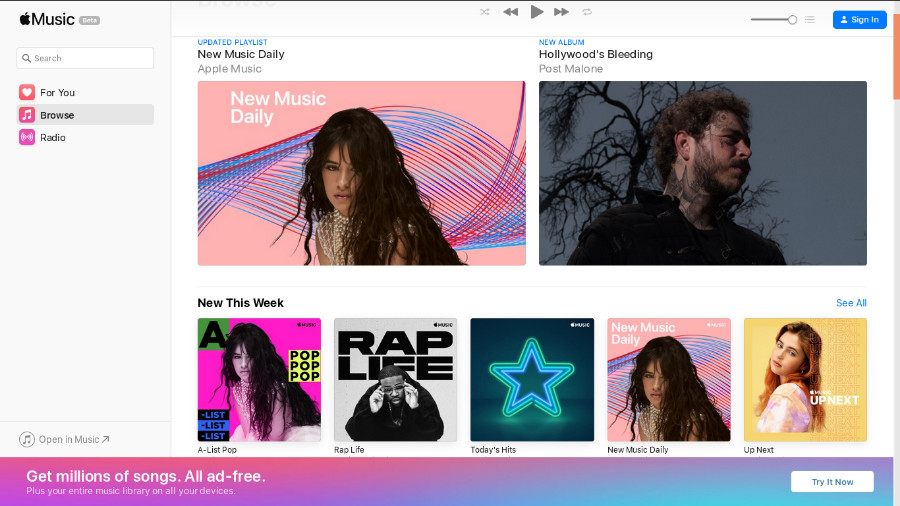
Это действительно эффективно. Но у вас может не быть такого опыта, как в приложении Apple Music, поскольку некоторые функции отсутствуют. Например, вы не можете скачивать музыку и слушать эти треки офлайн потому что для запуска веб-плеера требуется сетевое подключение.
Прослушивание Apple Music через веб-плеер, вероятно, самый простой способ. Но для этого требуется сетевое подключение. Это будет неудобно, если нет Wi-Fi или данных. Вы можете запустить iTunes через Wine, но это может вызвать некоторые проблемы совместимости. Запуск iTunes в VirtualBox может занять больше времени и места на диске.
Здесь я рекомендую простой способ прослушивания Apple Music в Linux. Вы можете загружать и конвертировать ваши любимые песни в разные форматы, сохраняя их исходное качество с помощью DumpMedia Конвертер Apple Music. Затем вы можете слушать их без подключения к сети и приложения Apple Music. Более того, не нужно беспокоиться о Проблемы с удалением DRM.
Вот шаги о том, как перенести Apple Music в Linux через DumpMedia Конвертер Apple Music:
Шаг 1. Загрузите песни Apple Music и DumpMedia Конвертер Apple Music
Нажмите на значок ниже, чтобы загрузить и установить DumpMedia Конвертер Apple Music.
Бесплатная загрузка Бесплатная загрузка
Шаг 2. Запустите конвертер и веб-плеер Apple Music.
Запуск DumpMedia Apple Music Converter и войдите в свою учетную запись Apple Music.
Шаг 3. Выберите песни, которые вы хотите загрузить, и установите параметры вывода.

Щелкните песни, чтобы отметить их. Если вы не можете найти песню, которую хотите скачать, введите ее название в Поиск поле в правом верхнем углу. Вы можете управлять выходным форматом, качеством музыки и выходной папкой в нижней части.

Шаг 4. Конвертируйте и перенесите аудиофайлы в Linux
Хит Конвертировать кнопку в правом нижнем углу, чтобы начать преобразование. Через некоторое время зайдите в Построенные нажмите «Просмотреть выходной файл», и вы сможете найти преобразованные песни. Сохраните песни на USB-накопителе и скопируйте их в Apple Music на компьютере с Linux.
Apple Music официально недоступен для установки на Linux-системах. Однако есть некоторые обходные пути, которые включают использование эмулятора или уровня совместимости, например Wine для запуска приложения Apple Music на Linux. Обратите внимание, что эти методы могут иметь ограничения и могут быть не такими надежными или удобными для пользователя, как официальная версия для Windows или macOS.
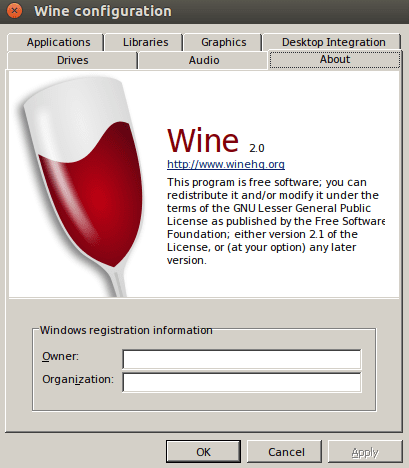
Запуск iTunes с помощью Winе не может быть 100% то же, что и в macOS. Есть некоторые ограничения. Возможно, у вас не получится подключить iPod и синхронизировать музыкальную библиотеку. А поскольку Apple много раз обновляла iTunes, некоторые версии могут давать сбой или отказываться устанавливаться.
В-третьих, вы можете запустить iTunes через слой совместимости или программное обеспечение виртуализации на Linux. Например, Wine — это бесплатный слой совместимости с открытым исходным кодом, который позволяет WinПО dows для работы на Linux. Кроме того, ПО для виртуализации, например
Виртуальная виртуальная машина VMпозволяет пользователям запускать дополнительную операционную систему.
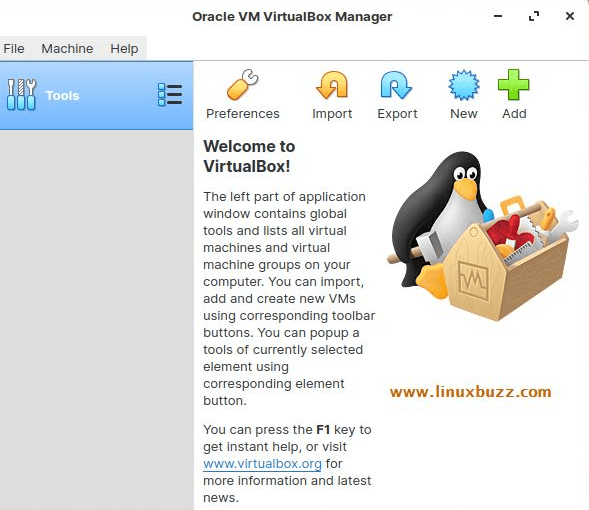
Этот метод дает вам доступ ко всем функциям iTunes, позволяя вам слушать Apple Music на Linux. Но это обычно занимает гораздо больше времени и места, чем запуск iTunes через Winе. И приложение в VirtualBox работает значительно медленнее, чем на Winдоус.
Хотя Apple Music не поддерживает операционную систему Linux, пользователи Linux все еще имеют несколько способов прослушивания Apple Music. Вы можете перейти на веб-плеер Apple Music и запустить iTunes через Wine или VirtualBox. Вы также можете конвертировать загруженные песни Apple Music с помощью DumpMedia Конвертер Apple Music в другие форматы и сохраните их на вашем Linux, чтобы вы могли играть Apple Music в Linux в оффлайн режиме.
